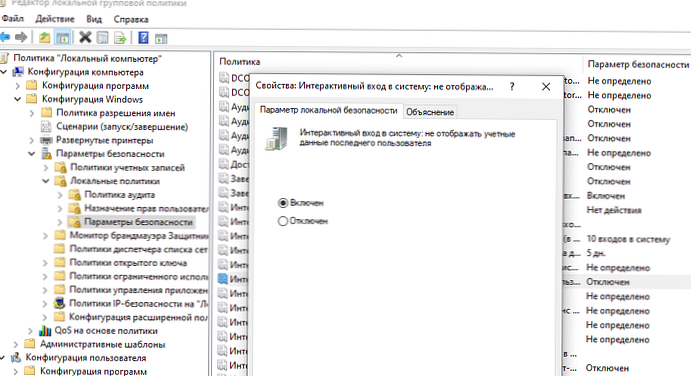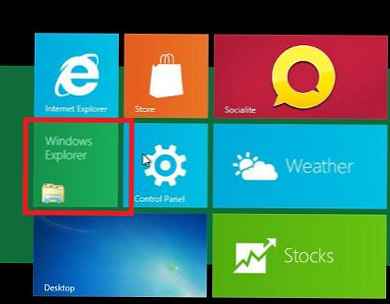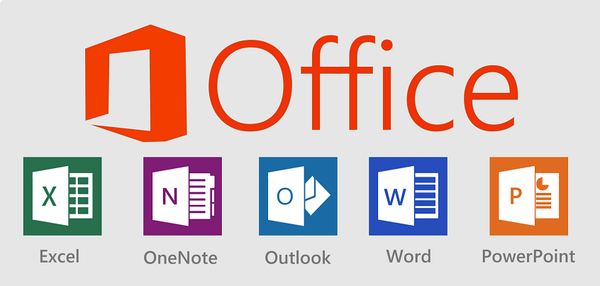V enem od naših prejšnjih člankov smo govorili o tem, kako lahko prilagodite vmesnik traku v aplikacijah MS Office, tako da mu dodate nove zavihke in skupine. Danes vam bom povedal, kako dodati dodatek v vir, če želite dokument poslati po e-pošti..
Preden začnemo, predlagam razpravo o scenariju. Torej, ko boste končali delo na dokumentu, ki ga želite poslati kot prilogo po elektronski pošti, boste najverjetneje uporabili eno od tradicionalnih možnosti:
- ali odprete poštni odjemalec, ustvarite novo pismo in dokument ročno dodate kot prilogo;
- ali pojdite v imenik, v katerem je ta dokument shranjen. Nato z desno miškino tipko kliknite in v kontekstnem meniju izberite Pošlji -> Cilj.
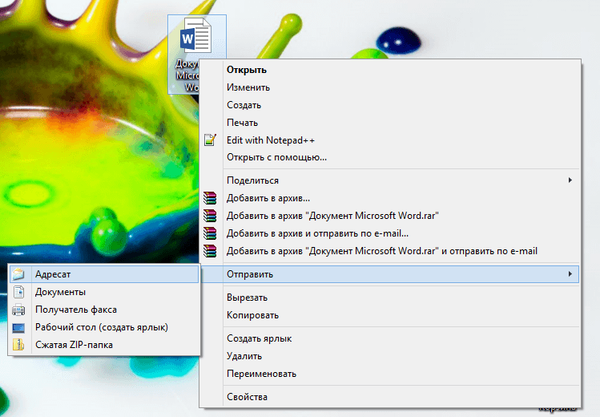
Kako je z ekipo, ki vam omogoča to neposredno iz Worda? Prav o tem vam želim povedati..
Opomba Upoštevajte, da vam ta vodič ne pomaga, če za pošiljanje e-poštnih sporočil uporabljate spletne e-poštne storitve (na primer Gmail in Mail.ru), ne pa namizne odjemalce..Kako dodati poštni ukaz v vir Word 2013
Na primer, uporabljal bom Word 2013, pri prejšnjih različicah pa bodo vsi koraki bolj ali manj podobni.
1. korak: Kliknite Datoteka.
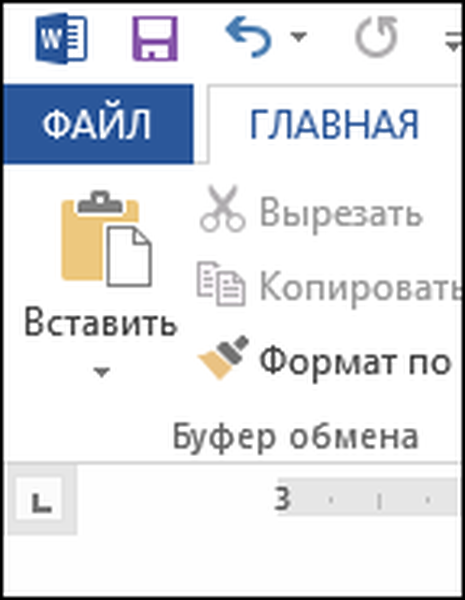
2. korak: V levem podoknu kliknite Možnosti, da odprete okno Možnosti besede..
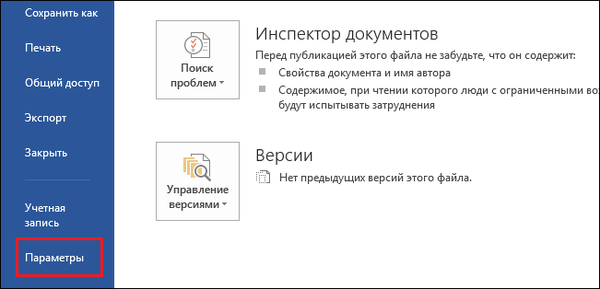
3. korak: V oknu, ki se odpre, izberite razdelek »Prilagajanje vira«.
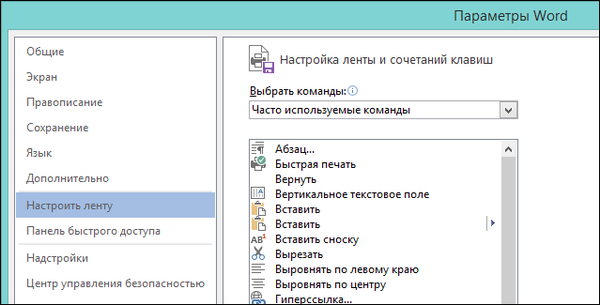
4. korak: Zdaj lahko ustvarite nov zavihek in / ali skupino (kot je pojasnjeno tukaj) ali dodate ukaz za pošiljanje e-pošte na enega od obstoječih zavihkov. Verjamem, da se bo ekipa popolnoma prilegala na zavihek "Newsletters", toda v njej bomo ustvarili novo skupino. V oknu "Word Options" na desni strani izberite zavihek "Newsletters" in kliknite "Create Group".
Morda se sprašujete: Kako obnoviti poškodovano datoteko PDF? Ali obstaja življenje brez PDF-ja ali darilne kazni od Adobe-a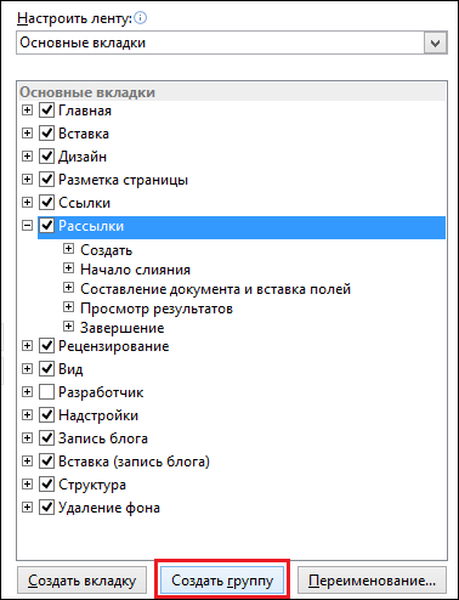
5. korak: Morda boste želeli preimenovati ustvarjeno skupino. Če želite to narediti, z desno miškino tipko kliknite in nato izberite »Preimenuj« in vnesite novo ime.

6. korak: Nato morate dodati ukaz za pošiljanje e-pošte. V levem delu okna "Word Options" na seznamu s pogosto uporabljenimi ukazi poiščite ukaz "Email" in kliknite "Add".
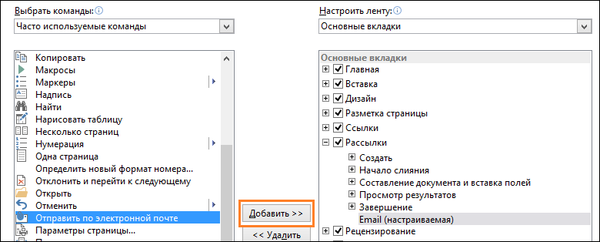
Rezultat bo kot na spodnjem posnetku zaslona.

Zdaj kliknite »V redu« in se vrnite na trak, da vidite, kaj se je spremenilo. Na zavihku »Newsletters« boste morali videti novo skupino, znotraj nje pa ukaz »Email«.

Kako deluje ekipa za pošiljanje e-pošte
Ko boste naslednjič ustvarili dokument in se odločili, da ga pošljete po e-pošti, morate samo iti na zavihek "Newsletters" in izbrati "E-mail". Posledično bo v poštnem odjemalcu privzeto ustvarjeno novo pismo in dokument bo priložen kot priloga.
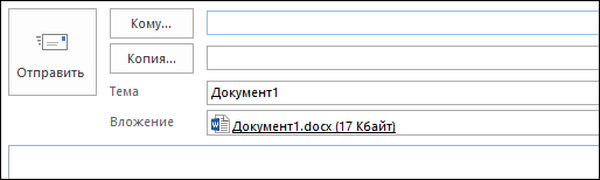
Določiti morate samo naslov prejemnika in klikniti gumb »Pošlji«.
Imejte lep dan!